
Immagino che ogni utente di Windows abbia familiarità con la schermata blu dell’errore di morte, ma hai sentito l’errore di schermata rossa della morte (RSOD) su Windows.
Bene, dopo il lancio di Windows 10, alcuni utenti hanno riscontrato una schermata rossa di errore di morte e trovato segnalazioni su di esso. La schermata rossa della morte è generalmente correlata all’iPhone 6, all’iPhone 5S o ad altri smartphone, ma ora anche i computer / laptop Windows 10 mostrano l’errore della schermata rossa.
Per Correggere Rosso Schermo di Morte errore, Consigliamo Advanced System Repair:
Questo software e la tua soluzione completa per correggere gli errori di Windows, proteggerti dai malware, pulire i file spazzatura e ottimizzare il tuo PC per le massime prestazioni in 3 semplici passaggi:
- Scarica Advanaced System Repair valutato Eccellente su Trustpilot.
- Fai clic su Install & Scan Now per eseguire la scansione dei problemi che causano i problemi del PC.
- Quindi, fai clic su Click Here to Fix All Issues Now per riparare, pulire, proteggere e ottimizzare il tuo PC.
E quando appare la schermata rossa di Windows 10, non è possibile fare nulla e forzare il riavvio manuale del PC / laptop. Il tuo sistema Windows 10 inizia a bloccarsi senza visualizzare alcun errore.
Proprio come lo schermo nero della morte e lo schermo blu dell’errore di morte, lo schermo rosso di Windows 10 è un altro errore mortale e può danneggiare completamente il sistema.
E può essere incontrato mentre giochi, inserendo password di accesso, guardando video, avviando il tuo sistema, aggiornando Windows 10, durante l’avvio, oppure quando non stai facendo nulla
Oggi in questo articolo sono qui per aiutarti. Controlla le informazioni complete su cosa causa la schermata rossa dell’errore di morte e come correggere una schermata rossa di errore di Windows 10.
Cosa causa il rosso Schermo di Morte Windows 10?
Di solito lo schermo rosso di Windows 10 è causato a causa dell’errore hardware, in particolare se si esegue l’overclock del PC / laptop Windows.
Nonostante questo, a volte la schermata rossa della morte è causata anche da driver obsoleti o incompatibili oa causa di problemi del BIOS. Anche a causa di problemi con i driver grafici e le applicazioni corrispondenti installano file errati. A volte il conflitto del software può anche errore di avvio dello schermo rosso di Windows 10.
Si consiglia inoltre di controllare i cavi del monitor se sono collegati correttamente o se sono danneggiati.
Ora provate le correzioni date una ad una per eliminare la schermata rossa dell’errore di morte.
Come posso risolvere Rosso Schermo su Windows 10?
#Fix 1 – Accedi ed elimina i programmi che causano la schermata rossa di Windows 10
Come ho detto sopra a causa di alcune applicazioni, gli utenti hanno anche visualizzato la schermata rossa dell’errore di morte. E se hai appena installato un’applicazione e inizi a ricevere l’errore RSoD in Windows 10, disinstallalo.
Segui i passaggi per farlo:
- Vai alla finestra delle impostazioni del PC> e nella sezione Avvio avanzato> fai clic su Riavvia ora
- Ora entri in modalità provvisoria
- Dalla modalità provvisoria verificare quale applicazione sta causando il problema schermo rosso
- Quindi andare su Pannello di controllo> Programmi> disinstallare il programma
In questo modo, l’applicazione problematica viene disinstallata.
Nonostante ciò, in un report, si afferma che la disinstallazione del software softOSD.exe corregge l’errore di Windows 10 sullo schermo rosso. Quindi, controlla se hai installato il software softOSD e poi lo disinstalla dal tuo PC / laptop Windows 10.
Segui i passaggi per disinstallarlo:
- Fare clic sul pulsante Start e selezionare Impostazioni.

- Clicca su Sistema

- Seleziona App e funzioni nel riquadro di sinistra.

- E trova il softOSD> fai clic su di esso> fai clic sul pulsante
Se un messaggio sembra rimuovere sds64a.sys, saltalo semplicemente
Inoltre, puoi anche seguire il metodo alternativo per disinstallarlo
- Nella barra di ricerca, digitare Pannello di controllo e selezionare Pannello di controllo dall’elenco.

- Seleziona Disinstalla un programma.

- Otterrai l’elenco dei programmi installati. Trova softOSD e fai doppio clic su di esso.

Potresti ricevere un messaggio “remove sds64a.sys“, saltare questo passaggio.
In questo modo il software softOSD viene disinstallato, tuttavia la disinstallazione manuale del programma non la rimuoverà completamente. Alcune tracce vengono lasciate nel sistema e ciò può causare problemi in futuro.
Quindi, qui suggeriva di andare al programma di disinstallazione di terze parti, per rimuovere completamente qualsiasi applicazione senza rimuovere alcun file di junks.
Scarica Revo Uninstaller per rimuovere completamente qualsiasi programma
#Fix 2 – Rimuovi le impostazioni di Overclock
Overclocking significa modificare la frequenza di clock, il moltiplicatore o la tensione hardware nel modo da ottenere le migliori prestazioni dal loro hardware. Gli utenti spesso overcloccano la CPU o la GPU del sistema. Insieme alle prestazioni avanzate, può anche aumentare il calore generato dalla CPU o dalla GPU. A causa del surriscaldamento, la CPU o la GPU di un computer potrebbero diventare instabili o, a volte, possono danneggiare irreparabilmente l’hardware del sistema.
Quindi, è chiaro che l’overclocking non è per gli utenti di base, perché può danneggiare l’intero sistema. Se si soffre di una schermata rossa di errore di morte su Windows 10, si consiglia di rimuovere tutte le impostazioni di overclock il prima possibile.
# Fix 3 – Prova ad aggiornare il BIOS / UEFI del sistema
Un BIOS / UEFI di un sistema obsoleto può generare l’errore della schermata rossa di Windows 10, quindi si consiglia di aggiornare il BIOS / UEFI del sistema il più presto possibile per risolverlo.
Come aggiornare BIOS / UEFI?
L’aggiornamento del BIOS / UEFI non è un compito facile; soprattutto per gli utenti di base che aggiornano il BIOS è davvero tufo. Perché un piccolo errore può causare danni permanenti al tuo computer. Prima di tutto, devi visitare il sito Web del produttore della scheda madre e scaricare l’ultima versione di BIOS / UEFI. La maggior parte dei produttori di schede madri ha una guida per aggiornare il BIOS sul proprio sito Web, quindi leggi attentamente i passaggi indicati.
#Fix 4 – Modifica file Settings.ini
Molti utenti hanno segnalato che la schermata rossa appare a causa di Battlefield: Bad Company 2 e, nel modo di risolvere questo problema, è necessario modificare il file settings.ini del gioco. Applica le istruzioni qui sotto per farlo,
Passaggio 1: aprire Documenti> Cartella BFBC2 e trovare il file settings.ini.
Passaggio 2: trova la seguente riga:
- DxVersion=auto
and change it to: - DxVersion=9
Passaggio 3: Salva tutte le modifiche e prova ad eseguire nuovamente il gioco.
#Fix 5 – Installa i driver della scheda grafica predefinita e aggiornali
Questa è una soluzione funzionante che ha aiutato molti utenti a correggere l’errore Windows 10 nella schermata rossa. Il passaggio al driver della scheda grafica predefinito sui laptop HP risolve il problema della schermata rossa di Windows 10.
Inoltre, si trova anche il ripristino del funzionamento predefinito del driver della scheda grafica per altri utenti. Quindi, vale la pena provare.
Segui i passaggi per tornare ai valori predefiniti:
- Vai alla barra di ricerca> digita Gestione periferiche> e dall’elenco dei risultati scegli Gestione periferiche

- Ora cerca Display adattatori sezione> espandi e negli Display adattatori sezion tasto destro del mouse sul dispositivo> dall’elenco selezionare Disinstalla.
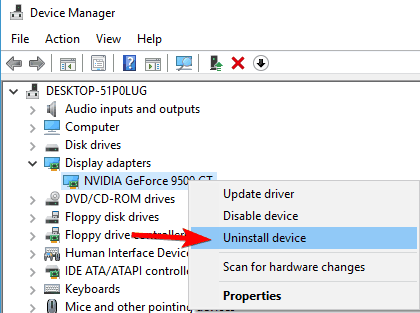
- Seleziona Elimina il software del driver per questo dispositivo> fai clic su Disinstalla.

- E poiché il driver corrente è stato rimosso> riavvia il computer
Inoltre, si raccomanda anche di aggiornare i driver della scheda grafica.
Per aggiornare i driver della scheda grafica, visitare il sito Web del produttore o il sito Web ufficiale di Microsoft e scaricare il driver più recente per la scheda grafica.
Scarica Driver Updater per aggiornare automaticamente i driver.
Soluzione automatica: Windows Riparazione Strumento
Se le soluzioni indicate sopra non funzioneranno, provare lo PC ripristino strumento, che è in grado di risolvere vari problemi ed errori di Windows. Con questo, puoi risolvere altri problemi del PC come guasti hardware, virus / minacce informatiche, corruzione dei file Windows, danneggiamento del registro di sistema, ecc.
Inoltre ti aiuta a ottimizzare le prestazioni del tuo PC Windows e a rendere il tuo PC privo di errori. Questo è facile da usare tutto quello che devi fare è installare e premere il pulsante di scansione, questo risolverà automaticamente tutti i problemi e gli errori.
Ottieni PC Riparazione Strumento per errore RSOD
Conclusione:
A differenza della schermata blu dell’errore di morte, la schermata rossa dell’errore di morte non è così comune, che viene affrontata dagli utenti in un caso molto raro.
Ma se si incontra l’errore di Windows 10 sullo schermo rosso, provate le correzioni fornite nell’articolo.
Spero che le soluzioni date funzionino per voi per correggere l’errore della schermata rossa fino alla morte su Windows 10.
Provali uno per uno per sbarazzarti della schermata rossa di morte di Windows 10 e rendi il tuo PC privo di errori.
Se hai domande o domande, sentiti libero di condividerlo con noi.
Hardeep has always been a Windows lover ever since she got her hands on her first Windows XP PC. She has always been enthusiastic about technological stuff, especially Artificial Intelligence (AI) computing. Before joining PC Error Fix, she worked as a freelancer and worked on numerous technical projects.